Annuncio pubblicitario
Il potente e pratico Alexa di Amazon ora può essere visto e ascoltato. L'assistente personale una volta solo vocale ha fatto un passo avanti con il Amazon Echo Show Vedere per credere: Amazon Echo Show ReviewUn oratore dell'assistente vocale ha davvero bisogno di un touchscreen? Amazon Echo Show da $ 230 è sicuramente un caso interessante, con capacità di briefing video flash, testi di canzoni e streaming on demand di telecamere di sicurezza supportate. Leggi di più .
La funzione headliner del dispositivo, attualmente disponibile solo per Membri di Amazon Prime Amazon Prime vale i tuoi soldi? Ti aiutiamo a decidere!Amazon Prime è un grosso problema. Ma vale la pena pagare per questo? Rispondiamo alle tue domande e preoccupazioni. Leggi di più negli Stati Uniti, è un touchscreen da 7 pollici che mette in mostra tutto ciò che puoi immaginare, inclusi contenuti video Amazon, testi musicali, briefing flash video e previsioni meteo.
Mentre il touchscreen è una nuova funzionalità, l'Echo Show offre tutte le altre fantastiche funzionalità di qualsiasi Echo dispositivo che include un suono avvolgente, otto microfoni e la possibilità di essere ascoltato da una parte all'altra camera.
Se possiedi un Echo Show, questa guida è per te. Affronteremo tutto ciò che avresti voluto sapere sull'Echo Show, incluso il dispositivo, come impostare dispositivo connesso, come controllare una casa intelligente, dettagliare quali sono le competenze, risolvere i problemi comuni e molto altro.
Ecco cosa aspettarsi:
1. Disimballare e configurare Amazon Echo Show
Profili domestici
2. Insegnare ad Amazon Echo Show New Skills
Come trovare e abilitare le competenze | Categorie di abilità
3. Controllo della tua casa intelligente con Amazon Echo Show
Aggiunta e rimozione di un dispositivo Smart Home | Collegamento con le telecamere | Creazione di gruppi e scoperta di scene
4. Funzioni aggiuntive su Amazon Echo Show
Videochiamata | Spiegazione del drop-in | Messaggi vocali | Guardando video | Acquisti su Amazon
5. Risoluzione dei problemi di Amazon Echo Show
Il comando "Alexa" non attiva Amazon Echo Show | Amazon Echo Show non può connettersi a Internet | "Alexa" su Amazon Echo Show risponde in modo accidentale o casuale | Altri dispositivi Echo in casa rispondono contemporaneamente
1. Disimballare e configurare Amazon Echo Show
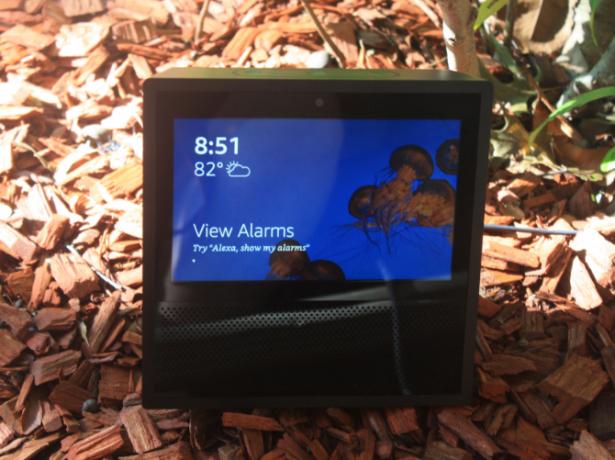
Dopo aver aperto una finestra Amazon Echo Show, troverai i seguenti elementi inclusi:
- Amazon Echo Show (versione bianca o nera)
- Un cavo di alimentazione e un adattatore
- Un opuscolo per iniziare
- Una piccola guida con alcuni comandi base di Alexa
La cosa più importante da fare prima di collegare Echo Show è scaricare l'app Amazon Echo associata per il tuo iOS o androide dispositivo. Sebbene sia possibile utilizzare tecnicamente Echo Show senza l'app, è un ottimo modo per interagire con il dispositivo e personalizzare diverse impostazioni.
Una volta collegato l'Echo Show, dovrai selezionare una lingua, inserire le credenziali Wi-Fi e inserire le informazioni del tuo account Amazon tramite il touchscreen. Poiché l'Echo Show può essere acquistato solo da un membro Prime, è necessario un account per utilizzare il dispositivo.
Grazie a due altoparlanti stereo da 2 pollici che forniscono finora il miglior profilo audio di qualsiasi Echo, un ottimo primo passo è andare all'app e collegare tutti i servizi musicali applicabili. Apri l'app Amazon Alexa e vai al menu laterale. Dovrai quindi selezionare Musica, video e libri.
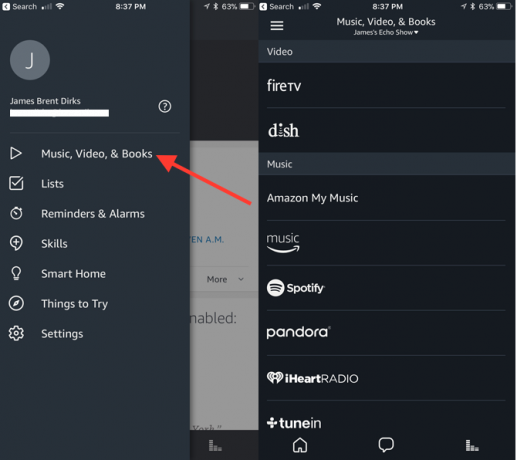
Puoi scegliere tra alcune diverse opzioni musicali da riprodurre su Echo Show, inclusa la musica di Amazon, il servizio di streaming di Amazon Music, Spotify, Pandora, iHeartRadio, TuneIn e SiriusXM.
Alcune opzioni come Amazon Music e TuneIn non richiedono un abbonamento o alcuna informazione di accesso. Ma dovrai essere un abbonato per utilizzare SiriusXM e Spotify.
Come tocco divertente, specialmente per quei cantanti di karaoke chiusi, molte canzoni di Amazon Music mostreranno automaticamente testi e copertine degli album sullo schermo. Per attivare o disattivare quelli, basta dire "Alexa, attiva / disattiva i testi."
Nella parte superiore dell'Echo Show vedrai tre diversi pulsanti. Sulla sinistra è presente un pulsante Non disturbare che spegne sia la videocamera che il microfono. Gli altri due sono pulsanti di controllo del volume per controllare gli altoparlanti senza un comando Alexa.
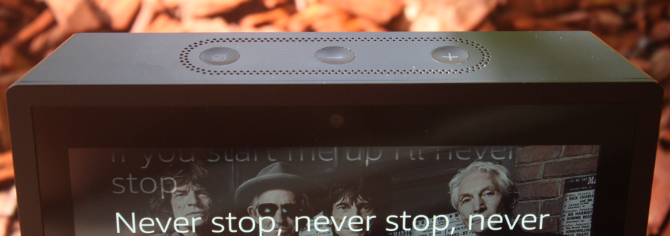
È inoltre possibile collegare Echo Show a un altro altoparlante per l'uscita audio tramite Bluetooth. Per farlo, basta dire "Alexa, vai su Impostazioni" oppure trova l'opzione delle impostazioni scorrendo verso il basso sullo schermo. Scegliere Bluetooth. Dopo aver verificato che l'altoparlante Bluetooth che si desidera utilizzare sia in modalità di associazione, verrà visualizzato nell'elenco dei dispositivi disponibili. Selezionalo sullo schermo e segui le istruzioni.
Profili domestici
Se più di una persona in casa desidera gestire la propria libreria musicale e altre funzionalità, Echo Show può supportare più utenti chiamati profili della famiglia.
La persona che desideri aggiungere deve essere presente. Nell'app, vai alla barra laterale del menu e seleziona Impostazioni> Account> Profili domestici. Dovrai quindi seguire le istruzioni sullo schermo.
Una volta aggiunto, l'altra persona può visualizzare le tue foto Prime su Echo Show. Li autorizzi anche a utilizzare le carte di credito associate all'account Amazon per effettuare acquisti. Possono anche accedere al traffico e alle notizie personalizzate, ai propri contenuti musicali, alla lista della spesa e alla lista delle cose da fare. Per una panoramica completa di queste funzionalità, consulta il nostro articolo su profili Amazon Echo personalizzati Personalizza il tuo Amazon Echo per più profili utenteAmazon Echo sta diventando il preferito dalla famiglia? Tutti gli acquisti vanno sulla tua carta di credito? Ecco come assegnare a ciascun membro della tua famiglia il proprio profilo su un singolo dispositivo Echo. Leggi di più .
Quando sono impostati più account, puoi semplicemente dire "Alexa, che account è questo?" e "Alexa, cambia account" se necessario.
Se non hai mai bisogno di rimuovere un altro account, vai a Impostazioni> Account> In una famiglia Amazon con [nome]. Selezionare Rimuovere accanto all'utente specifico che stai tentando di rimuovere Hit Partire se vuoi toglierti. Devi confermare Rimuovi un'altra volta per confermare.
Sicuramente nota che una volta rimosso un altro account, non può essere aggiunto a nessun altro nucleo familiare per sei mesi.
2. Insegnare al tuo Amazon Echo Mostra nuove abilità
Dopo aver impostato il tuo Echo Show, la cosa più importante che devi sapere sono le competenze. Le competenze alimentano l'Echo Show e tutti gli altri dispositivi abilitati Alexa. Il modo migliore per pensare alle competenze è che ognuna è un'app a comando vocale.
Attualmente, ci sono più di 15.000 abilità diverse tra cui scegliere. Esse spaziano dall'ordinare una pizza Domino alla riproduzione di rumori spaventosi e molto altro ancora. Mentre alcune abilità non sono così intelligenti 20 abilità eco che mostrano Alexa non è sempre così intelligenteNonostante tutte le cose che puoi fare con Alexa fuori dalla scatola, la sua estensibilità tramite Skills è molto più intrigante. Ecco 20 abilità Eco che potrebbero sorprenderti! Leggi di più , sono disponibili diverse abilità veramente utili.
Alcune abilità di Echo Show sfruttano il touchscreen, ma la maggior parte sono ancora principalmente progettate per gli altri dispositivi Echo solo audio. Detto questo, il numero di abilità che utilizzano lo schermo dell'Echo Show continua a crescere.
Sfortunatamente, per ora, non c'è modo di sapere se un'abilità specifica è ottimizzata per lo schermo del dispositivo. Speriamo che cambierà con l'aumentare del numero di abilità.
Come trovare e abilitare le competenze
Esistono diversi modi per cercare e abilitare le competenze per il tuo Echo Show. Oltre a poter verificare tutte le opzioni disponibili sul Portale delle competenze di Amazon, probabilmente il percorso più semplice e conveniente è l'utilizzo dell'app companion.
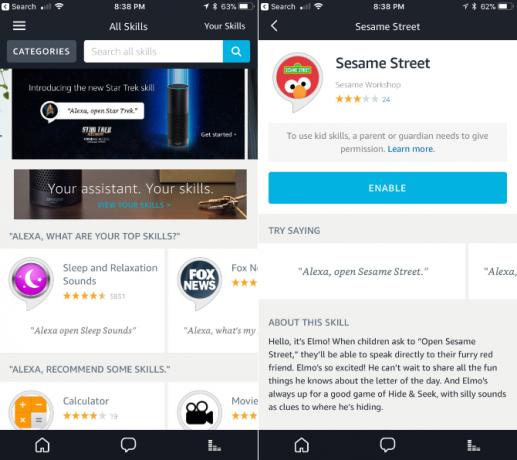
Dalla barra dei menu laterale, seleziona Abilità. Puoi visualizzare diversi elenchi curati che mostrano le tendenze di tendenza, nuove e consigliate. Una barra di ricerca si trova nella parte superiore della pagina se sai esattamente cosa stai cercando. Per sfogliare tutte le abilità disponibili, basta premere categorie accanto alla barra di ricerca.
In ogni pagina dell'abilità, puoi vedere alcuni comandi vocali specifici, una descrizione dell'abilità, recensioni dei clienti e l'opzione per ricevere supporto riguardo all'abilità.
Quando trovi un'abilità interessante, premi il tasto Abilitare pulsante. Alcune opzioni richiedono l'accesso a un servizio di accompagnamento mentre la maggior parte è pronta per l'uso.
E se conosci il nome dell'abilità specifica, è ancora più semplice. Basta dire "Alexa, abilita [nome abilità]."
Categorie di abilità
Ecco tutte le categorie di abilità che puoi selezionare:
- Nuovi arrivi
- Finanza aziendale
- Auto connessa
- Istruzione e riferimento
- Cibo bevanda
- Giochi, curiosità e accessori
- Salute e fitness
- Stile di vita
- Locale
- Film e TV
- Musica e audio
- notizia
- Novità e umorismo
- Produttività
- Shopping
- Casa intelligente
- Sociale
- Gli sport
- Viaggi e trasporti
- Utilità
- Tempo metereologico
3. Controllo della tua casa intelligente con Amazon Echo Show
Mentre l'Echo Show può svolgere un numero enorme di compiti diversi, qualcosa che attualmente eccelle è il controllo di una casa intelligente. L'ecosistema di dispositivi compatibili con Alexa è enorme e si ingrandisce quasi ogni giorno.
Il modo migliore per scoprire se un dispositivo smart home è compatibile con un Echo Show è quello di guardare la pagina Echo Smart Home di Amazon Qui.
Aggiunta e rimozione di un dispositivo Smart Home
Se il tuo dispositivo è compatibile con Echo Show, assicurati di scaricare anche l'app complementare del produttore.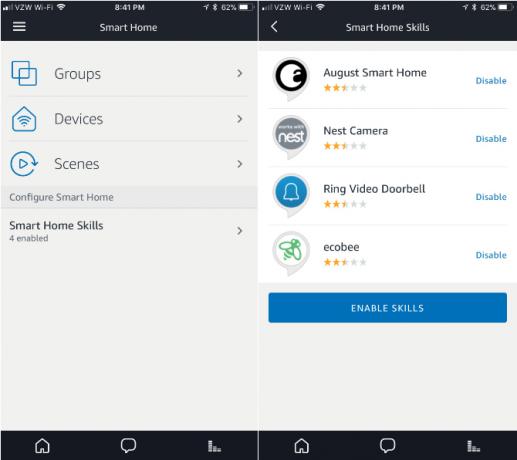
Successivamente, apri l'app Alexa e seleziona Casa intelligente dal menu laterale. Scegliere dispositivi e quindi aprire il Negozio Alexa Smart Home.
Puoi sfogliare o cercare l'abilità del dispositivo corrispondente. Quindi selezionare Abilitare. Ciò può innescare un processo per collegare il tuo dispositivo al servizio.
Infine, Alexa dovrà scoprire tutti i dispositivi. Questo può essere fatto tramite il menu dell'app selezionando Smart Home> Dispositivi> Scopri. Puoi anche solo dire "Alexa, scopri i dispositivi." Puoi vedere tutti i dispositivi disponibili nell'app o fare in modo che Alexa dica quanti dispositivi sono stati trovati.
Ci sono due grandi eccezioni a questo processo di scoperta. Se possiedi dispositivi Belkin WeMo o luci Philips Hue con il ponte versione 1 originale a forma di cerchio, non dovrai abilitare un'abilità. Dovrebbero essere trovati automaticamente quando si scoprono i dispositivi. Con il bridge Hue, assicurati di premere il pulsante in alto prima di iniziare il processo di rilevamento.
Se in qualsiasi momento devi rimuovere un dispositivo Smart Home da Echo Show, vai su Casa intelligente sezione del menu laterale. Dopo aver selezionato dispositivi, dovrai colpire Dimenticare su ciascun dispositivo da rimuovere. Solo per notare, è anche importante eliminare il dispositivo dall'app di accompagnamento del produttore.
Una volta che il dispositivo è stato collegato, è possibile utilizzare semplici comandi vocali per controllarne i processi. L'elenco completo dei comandi è disponibile Qui.
Collegamento con le telecamere
Una grande esclusiva per l'Echo Show è la possibilità di collegare un numero di diversi telecamere domestiche intelligenti Come impostare le telecamere di sicurezza ed evitare errori comuniIn questo articolo, spiegherò cinque degli errori più comuni che le persone commettono durante l'installazione delle loro telecamere di sicurezza. Speriamo che ti aiuti a evitare di commettere gli stessi errori. Leggi di più . Attualmente sono compatibili fotocamere di produttori famosi come Ring, Arlo, Nest, August, EZViz, Vivint, Amcrest, Logitech e IC Realtime.
Puoi aggiungere una fotocamera compatibile proprio come qualsiasi altro dispositivo smart home utilizzando il metodo sopra.
Assicurati di ricordare il nome della tua fotocamera. Allora dì e basta "Alexa, mostra [nome telecamera]" e lo schermo mostrerà un feed video live con audio. Quando hai finito di guardare il feed della videocamera, puoi dire "Alexa, fermati""Alexa, nascondi [nome telecamera]" o anche "Alexa, vai a casa."
Creazione di gruppi e scoperta di scene
Se installi più di alcuni dispositivi domestici intelligenti, è consigliabile creare alcuni gruppi. Ciò rende molto più facile controllare la tua casa con un comando vocale. Invece di dover dire ad Alexa di regolare ogni dispositivo individualmente, puoi, ad esempio, creare un gruppo chiamato "Camera da letto". Dico solo "Alexa, spegni le luci della camera da letto" e tutto sarà fatto rapidamente e facilmente.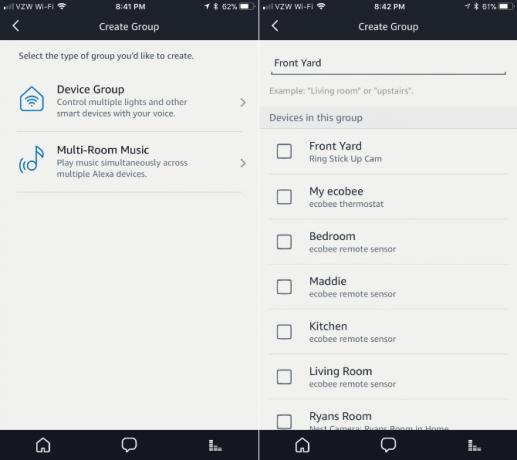
Per creare un gruppo, vai su Casa intelligente sezione dal menu laterale. Dopo aver selezionato gruppi, scegli Creare un gruppo. È quindi possibile personalizzare un nome. È meglio usare nomi che hanno 2-3 sillabe ed evitare quelli che iniziano con la stessa prima parola. È quindi possibile specificare quali dispositivi aggiungere al gruppo.
Un altro modo per personalizzare una configurazione della casa intelligente con Echo Show è attraverso le scene. Invece di creare scene, eseguirai la scansione di altri dispositivi smart home già disponibili per tutte le scene applicabili già create. La funzione fornirà il controllo vocale Alexa delle scene esistenti da dispositivi come lampadine Philips Hue e Logitech Harmony Elite Ottieni il massimo dalla tua Logitech Harmony EliteQuindi hai acquistato Logitech Harmony Elite. Ecco alcuni dei nostri modi preferiti per utilizzare il telecomando universale in casa. Leggi di più .
Sebbene non sia possibile creare le proprie scene, forniscono comunque un ottimo modo per un controllo più semplice dei dispositivi esistenti. Per trovare le scene disponibili, vai a Smart Home> Scene dal menu laterale.
4. Funzioni aggiuntive su Amazon Echo Show
Non c'è motivo di preoccuparsi, l'Echo Show fa molto di più del semplice controllo dei dispositivi domestici intelligenti. Ecco una carrellata di alcune altre fantastiche funzioni che puoi esplorare.
Videochiamata
Grazie al touchscreen, al microfono e alla fotocamera da 5 megapixel, una caratteristica straordinaria è la possibilità di utilizzare il dispositivo per le videochiamate a chiunque abbia un Echo Show o l'app Alexa. Proprio come altri prodotti Echo, può anche completare chiamate vocali e messaggi vocali Come utilizzare le chiamate vocali e i messaggi di Amazon Echo in 3 semplici passaggiIl tuo dispositivo Amazon Echo e Alexa sono stati impegnati a imparare alcuni nuovi trucchi. A lungo richiesto dagli utenti, i messaggi e le chiamate vocali aggiungono un ulteriore livello di utilità all'enorme diffusore ad attivazione vocale. Leggi di più .
La videochiamata è molto simile ad altri servizi come FaceTime di Apple, ma l'operazione completamente a mani libere è unica.
Dovrai andare all'app Alexa per configurare e personalizzare la funzione. Seleziona la parte Conversazioni dell'app che è l'opzione centrale sulla barra nera in basso nell'app. Sembra un fumetto.
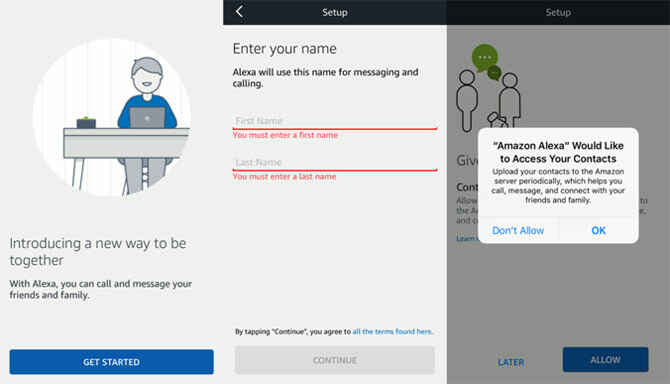
Dopo aver confermato il tuo nome e cognome, dovrai verificare un numero di telefono tramite un messaggio SMS. Una volta che ciò si verifica, chiunque abbia il tuo numero di telefono nei propri contatti sarà in grado di utilizzare l'app Alexa o il dispositivo Echo anche per chiamarti o inviarti messaggi.
Ma puoi bloccare singoli contatti se necessario. Per fare ciò, selezionare il Contatti icona nella parte Conversazioni dell'app. Scorri verso il basso e poi premi Blocca contatti.
Quando sei pronto per effettuare una chiamata, può essere effettuato a chiunque disponga dell'app Alexa, di qualsiasi altro dispositivo Echo e persino di un normale numero di telefono. Basta dire "Alexa, chiama ..." seguito dal nome di chiunque desideri contattare. Puoi anche solo dire ogni cifra di un numero di telefono.
Sentirai un suono che squilla. Se nessuno risponde, Alexa ti dirà che il contatto non è disponibile. Al termine di una chiamata, basta dire "Alexa, riattacca."
Per effettuare una chiamata dall'app Alexa, selezionare il Contatti icona nella conversazioni scheda e quindi scegliere la persona che si desidera chiamare. Il layout è simile a quello che si trova quando si effettua una chiamata sul proprio smartphone.
Come bel tocco, il numero di cellulare che hai collegato al tuo account Amazon verrà mostrato sull'ID chiamante del destinatario quando si compone come un normale numero di telefono.
Quando ricevi una chiamata, la striscia di luce Eco diventa verde e Alexa annuncerà chi sta chiamando. Ci sono due possibili opzioni per dire ad Alexa: "Alexa, Rispondi" o "Alexa, ignora."
Lo smartphone visualizzerà anche una notifica che arriva una chiamata e da chi proviene.
Spiegazione del drop-in
Mentre la funzione Drop-In è disponibile su tutta la linea Echo, è particolarmente utile su Echo Show. Chiunque abbia l'app Alexa o un altro Echo Show può ascoltare e vedere qualsiasi cosa nel raggio del dispositivo quando fa un Drop-In.
Invece di chiedere ad Alexa di chiamare qualcuno, dì solo "Alexa, fai un salto su Nonna."
Ovviamente consapevole delle preoccupazioni sulla privacy, Amazon ha reso la funzionalità completamente opzionale. Sia tu che l'altra parte dovrete abilitare specificamente la funzionalità in base al contatto. Se desideri che un contatto sia in grado di eseguire il Drop-In, seleziona le sue informazioni premendo l'icona del contatto in conversazioni parte dell'app. Selezionare il contatto e l'interruttore sul Drop-In pulsante.
Se partecipi a un Echo Show da un altro Show o all'app Alexa, vedrai una vista smerigliata per i primi secondi. Ciò consente all'altra persona di riagganciare la chiamata o passare alla sola voce. Quando inizia un Drop-In, anche l'Echo Show emetterà un segnale acustico.
Oltre a poter impostare o pianificare una funzione Non disturbare sull'app, puoi semplicemente dare un comando ad Alexa dicendo "Alexa, non disturbare." Quando attivo, non riceverai alcuna chiamata o messaggio. Questo può essere disattivato tramite l'app o anche Alexa.
Messaggi vocali
Se desideri inviare un messaggio vocale a qualsiasi dispositivo Echo o all'app Alexa, ad esempio "Alexa invia un messaggio a ..." seguito dal nome del contatto. Quindi pronuncia il tuo messaggio ad alta voce.
Il messaggio verrà inviato automaticamente al termine della conversazione. Se invece desideri utilizzare l'app per inviare un messaggio vocale, seleziona Conversazioni> Nuove conversazioni e poi il contatto. Tieni premuta l'icona del microfono per registrare il messaggio. Verrà inviato dopo che il dito si sarà spostato da quel pulsante.
Sfortunatamente, non puoi inviare un messaggio SMS a nessun numero di telefono. Sei limitato a chiunque disponga dell'app Alexa o di un dispositivo Echo.
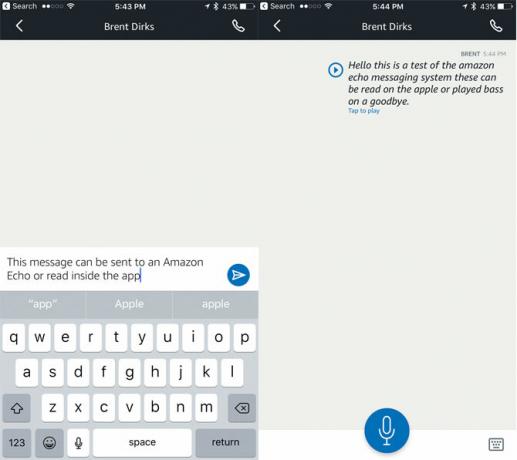
Dopo aver ricevuto un messaggio vocale, il dispositivo Echo Show emetterà un segnale acustico e sullo schermo verrà visualizzata una notifica. Dillo ad Alexa "Riproduci i miei messaggi" sentire dall'altra persona. Se più di un profilo familiare è legato all'Echo Show, informa Alexa "Riproduci messaggio per [nome]" per evitare di sentire un messaggio destinato a qualcun altro.
Nell'app, selezionare la conversazione specifica e premere Giocare per ascoltare il messaggio.
Se non ti trovi in una situazione in cui puoi ascoltare il messaggio ad alta voce, l'app Alexa trascriverà automaticamente la parola pronunciata in testo. La funzione non è perfetta e potrebbe mancare una parola qui o là, ma otterrai sicuramente l'essenza del messaggio.
Utilizzando l'app, puoi anche semplicemente digitare un messaggio e inviarlo a un altro utente Echo. Puoi vederlo su uno smartphone o farlo parlare ad alta voce da qualsiasi dispositivo Echo.
Guardando video
Un'altra caratteristica unica, grazie al touchscreen Echo Show, è la possibilità di guardare video da diverse fonti.
Puoi riprodurre i contenuti acquistati dalla tua libreria Amazon Video e qualsiasi cosa su Amazon Prime Video. Se ti abboni a canali premium popolari come HBO, Starz e Showtime tramite i canali Amazon, questi possono anche essere visti su Echo Show. Tutti i trailer dei film di IMDb sono disponibili anche per la visualizzazione.
Quando sei pronto per la visione, devi solo pronunciare un rapido comando Alexa per trovare un titolo specifico, cercare un attore o un genere o cercare nella tua biblioteca un film o un programma TV specifico.
Durante la visione, puoi anche controllare la riproduzione con semplici comandi come "Alexa, pausa" e altri.
Acquisti su Amazon
Questo non dovrebbe essere una grande sorpresa poiché lo è Amazon Echo Show, ma è facile acquistare qualsiasi cosa tu possa immaginare sul rivenditore online solo la tua voce 4 grossi problemi con Alexa Voice Shopping e come risolverliI dispositivi Echo di Amazon possono ordinare i tuoi prodotti con la tua sola voce. Ecco alcuni grandi rischi e potenziali problemi che dovresti conoscere prima di passare a questa funzione. Leggi di più .
Se hai voglia di acquistare, ad esempio un caffè, ad esempio "Alexa, ordina un caffè." Lo schermo mostrerà gli articoli più votati per quella particolare ricerca. Puoi dire cose come "Alexa, mostrami il numero uno" per guardare un oggetto particolare. " Quando sei pronto per effettuare un acquisto, basta dire "Alexa, compra questo" e quindi seguire le sue istruzioni.
Puoi anche scorrere ed effettuare un acquisto semplicemente usando il touchscreen.
E se preferisci andare nel vero negozio di alimentari, l'Echo Show può persino tenere traccia di una lista della spesa per te.
5. Risoluzione dei problemi di Amazon Echo Show
Mentre l'Echo Show è un grande pezzo di tecnologia accessibile e facile da usare, con ogni giorno ci saranno probabilmente alcuni dossi sulla strada. Ecco alcuni problemi comuni che potresti incontrare durante l'utilizzo di controllo vocale Alexa, come funziona Siri? Spiegazione del controllo vocaleIl mondo si sta muovendo verso i comandi vocali per tutto, ma come funziona esattamente il controllo vocale? Perché è così glitch e limitato? Ecco cosa devi sapere come utente laico. Leggi di più dispositivo intelligente e come affrontarli in pochi semplici passaggi.
Il comando "Alexa" non attiva Amazon Echo Show
Uno dei problemi più comuni è quando “Alexa” wake word non attiva l'Echo Show. Mentre i sette microfoni di campo lontano di solito svolgono un ottimo lavoro ascoltando il comando (anche attraverso una stanza rumorosa), ci possono essere momenti in cui l'Echo Show non si sveglia.
La prima cosa da controllare è l'Echo Show stesso. Se è stato impostato in modalità Non disturbare tramite un comando vocale o premendo il pulsante nella parte superiore del dispositivo, noterai che la striscia nella parte inferiore dello schermo è rossa e che c'è una luce LED rossa illuminata vicino al telecamera. Per disattivare la modalità Non disturbare, basta premere il pulsante sopra l'Echo Show.
Quindi, controlla dove si trova l'Echo Show. Se si trova vicino a una fonte di interferenza audio come una radio, una televisione o una ventola, i microfoni potrebbero non essere in grado di ascoltare il comando. La soluzione migliore è spostare il dispositivo in un'altra posizione della casa.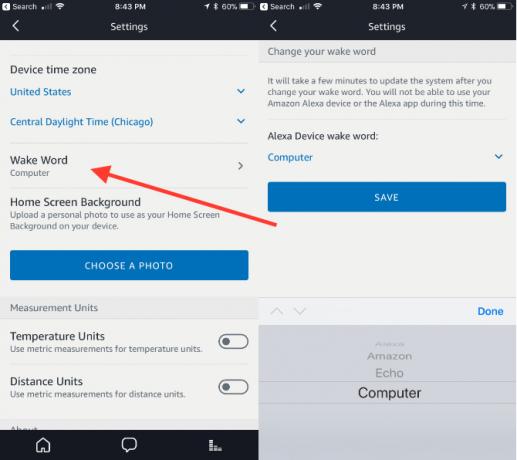
Inoltre, assicurati che la parola scia non sia stata cambiata in una delle altre opzioni: "Eco", "Computer" o "Amazon". Per fare questo, vai a impostazioni nell'app companion. Trova l'Echo Show e poi scorri verso il basso fino a Wake Word.
Un'altra strada da provare è la funzione Voice Training nell'app Alexa. Ciò può aiutare a migliorare il riconoscimento vocale dell'Echo Show. Dal menu laterale dell'app, selezionare Impostazioni> Allenamento vocale> Avvia sessione. Dovrai pronunciare la frase sullo schermo e quindi premere Avanti fino al completamento della sessione.
Durante l'allenamento, Amazon dice di parlare con una voce normale e di sedersi o stare nel posto tipico in cui si danno i comandi.
Amazon Echo Show non può connettersi a Internet
Non dovrebbe essere una grande sorpresa, ma affinché l'Echo Show funzioni correttamente, richiede un lavoro a tempo pieno connessione internet Come risolvere una connessione Wi-Fi lenta o instabileUn semplice trucco potrebbe velocizzare la tua connessione Wi-Fi. Spieghiamo il problema, come analizzare le reti Wi-Fi intorno a te e come utilizzare le informazioni per velocizzare la tua connessione Wi-Fi. Leggi di più . Ogni volta che il dispositivo non ha una connessione Internet, vedrai un'icona sullo schermo di un segnale Wi-Fi con una linea che lo attraversa. Anche la barra luminosa diventerà arancione.
Assicurati che il Wi-Fi sia attivo scorrendo verso il basso nella schermata Echo Show e selezionando Impostazioni> Wi-Fi.
Come con la maggior parte dei dispositivi, il primo passo da provare è semplicemente quello di spegnere e riaccendere l'Echo Show per 60 secondi e vedere se ciò consentirà di riguadagnare una connessione Internet. Inoltre, prova a riavviare anche il router e il modem Wi-Fi.
Se questo non è di aiuto, potrebbe essere necessario avvicinare Echo Show al router o viceversa. Spero che queste semplici azioni risolvano qualsiasi problema. In caso contrario, potrebbe essere necessario esaminare l'aggiornamento del router Wi-Fi o persino l'acquisto di un sistema Wi-Fi mesh Le 6 migliori reti Wi-Fi mesh per la tua casaSe hai sofferto di zone morte Wi-Fi intorno alla casa, una di queste reti Wi-Fi mesh potrebbe essere proprio ciò di cui hai bisogno. Leggi di più .
Tecnologia Wi-Fi migliorata 5 cose che rendono i router Wi-Fi intelligenti da acquistareOggi è possibile acquistare una nuova classe di "router intelligenti", appositamente progettata per far fronte alle esigenze di gestione di una casa intelligente. Ecco cinque cose che rendono i router Wi-Fi intelligenti che vale la pena acquistare. Leggi di più può aiutarti a liberare la tua casa da qualsiasi punto morto inutilizzabile lento e fornire una serie di altre funzionalità perfette per una casa intelligente, non importa quanto grande o piccola.
"Alexa" su Amazon Echo Show risponde in modo accidentale o casuale
Un altro problema comune è che l'Echo Show potrebbe rispondere anche quando non hai pronunciato una parola di scia.
Proprio come quando si pronuncia un comando e il dispositivo non si sveglia, la cosa migliore da fare in questa situazione è allontanare l'Echo Show da qualsiasi possibile fonte di interferenza audio, in particolare una TV o una radio. I microfoni di Echo Show sono estremamente sensibili. Anche la parola “Alexa” menzionato in uno spot televisivo potrebbe causare una risposta accidentale.
In alternativa, verifica se la modifica della parola scia aiuta a risolvere il problema. Ciò è particolarmente utile se vivi in una casa con qualcuno con un nome simile ad Alexa.
Altri dispositivi Echo in casa rispondono contemporaneamente
Se l'Echo Show non è l'unico dispositivo Alexa in casa, a volte può essere un problema appiccicoso. Quando dici il “Alexa” Sveglia, più di un dispositivo risponderà, portando a un'evidente confusione che va da ridicolo a decisamente fastidioso.
Qualsiasi dispositivo Echo di Amazon presenta una tecnologia speciale chiamata Echo Spatial Perception. Questa funzione dovrebbe porre dei limiti in modo che solo il dispositivo Echo più vicino risponda ai tuoi comandi. E per la maggior parte, ESP funziona bene. Ma altri dispositivi abilitati Alexa non da Amazon (come Ecobee4 Smart Thermostat) non offrono la stessa tecnologia ESP.
La prima possibile soluzione a questo problema è posizionare l'Echo Show più lontano da qualsiasi altro dispositivo Alexa.
Se ciò non aiuta, prova a cambiare la parola di riattivazione per il tuo Echo Show in una delle altre opzioni disponibili.
Mostra e racconta
Come puoi vedere, l'Echo Show sfrutta tutte le funzionalità che hanno reso così popolare l'originale linea di altoparlanti collegati e ha aggiunto un nuovo mondo di possibilità con il touchscreen da 7 pollici.
Dopo aver letto questa guida, speriamo di aver compreso meglio l'Echo Show e come utilizzarlo per rendere le attività quotidiane più facili e divertenti.
Hai domande sull'utilizzo o la configurazione di Amazon Echo Show? Fateci sapere nei commenti qui sotto!
Nato e cresciuto nel soleggiato Texas occidentale, Brent si è laureato alla Texas Tech University con una laurea in giornalismo. Scrive di tecnologia da più di 5 anni e ama Apple, gli accessori e la sicurezza.